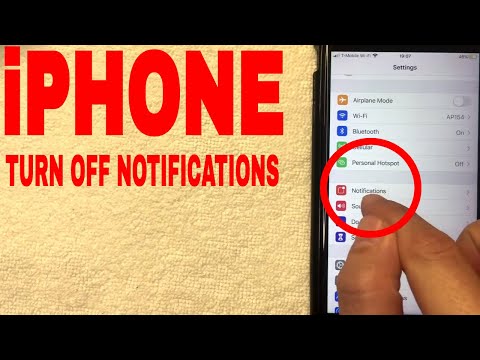
Ako posjedujete iPhone, vjerojatno ste u svoje vrijeme dobili nekoliko obavijesti. Znate, one poruke koje se pojavljuju upozoravaju na stvari kao što su e-pošta, zahtjevi za prijateljima na Facebooku, tekstualne poruke ili Twitter odgovor. Mnogo aplikacija koristi ove push obavijesti i sa izdanjem iOS 5, Apple je uključio nešto što se zove Centar za obavijesti, centralizirano čvorište za vaše obavijesti.
Možete joj pristupiti tako da povučete prema dolje s vrha zaslona iako ste to vjerojatno već znali.
Pa, za neke od vas, ove bi obavijesti mogle biti više dosadne nego korisne i ako je to slučaj, mi smo tu da vam pomognemo da ih se jednom zauvijek riješite, ako je to stvarno ono što želite učiniti.
Moramo vas upozoriti, proces je pomalo zamoran jer Apple sada zahtijeva da onemogućite push obavijesti za svaku pojedinačnu aplikaciju. Ali na sreću, morat ćete to učiniti samo jednom.
1) Otvoriti postavke na vašem iPhoneu.

2) Krenite prema Obavijesti.

3) Ako se možete pomicati prema dolje za ono što se čini kao vječnost, na desnoj ste stranici. Apple je ovu stranicu grupirao u dvije kategorije.
Prvi je U centru za obavijesti, To su, kao što ste možda pretpostavili, aplikacije koje se trenutno pojavljuju u vašem centru za obavijesti. Tu je hrpa od njih uključen u tamo po defaultu.
Ako ih želite onemogućiti da se pojave u centru za obavijesti, htjet ćete otići u svaki od njih i okrenuti centra za obavijesti od.

4) Drugi je Nije u centru za obavijesti, Ovdje će ići aplikacije koje onemogućite. Do kraja, svaka aplikacija koju imate na svom iPhoneu trebala bi se pojaviti u ovom odjeljku.
5) Sada je ovdje strašan dio. Morat ćete ići aplikaciju pomoću aplikacije kako biste osigurali da su push obavijesti isključene. Neke, poput Facebooka, pojavljuju se unutar postavki.


Uđite, pomaknite se dolje do Push obavijesti, i sve ih pomaknite da isključite.

To je samo jedan primjer. Za druge će aplikacije biti potrebno da ih otvorite, a zatim idite na Postavke unutar aplikacije.
Ako imate mnogo aplikacija, to može potrajati neko vrijeme.
6) Četiri i pol tjedna kasnije, nakon što ste ušli u postavke pojedinih aplikacija, vaš iPhone trebao bi biti poništen od obavijesti koje se pojavljuju i ometaju.
Možda zvuči zastrašujuće, ali nakon nekog vremena uživat ćete u miru.
7) Vi ste blizu, ali još niste završili. Također ćete htjeti onemogućiti obavijesti Wi-Fi mreže. Možete saznati kako to učiniti ako se uputite ovamo.

8) Također, brza napomena. Često puta, nakon što ih instalirate, aplikacije će vas pitati i pitati želite li omogućiti Push obavijesti. Želite reći ne.
To će pomoći da vaše obavijesti budu prigušene.


